
جدول المحتويات:
- اللوازم
- الخطوة 1: قم بتوصيل وحدة Lora بجهاز الكمبيوتر
- الخطوة 2: اضبط المعلمة لجهاز الإرسال Lora
- الخطوة 3: اضبط المعلمة لاستلام Lora
- الخطوة 4: جهاز الإرسال LoRa Arduino Circuit
- الخطوة الخامسة: استلام حلبة LoRa Arduino
- الخطوة 6: تصميم PCB لوحدة الترحيل
- الخطوة 7: اطلب PCB
- الخطوة 8: تحميل ملف جربر وتعيين المعلمات
- الخطوة 9: حدد عنوان الشحن وطريقة الدفع
- الخطوة 10: برمجة كلا Arduino
- الخطوة 11: قم بتوصيل الأجهزة المنزلية
- الخطوة 12: أخيرًا ، مشروع Lora جاهز
- مؤلف John Day [email protected].
- Public 2024-01-30 07:37.
- آخر تعديل 2025-01-23 12:53.



في مشروع Lora هذا ، سنرى كيفية التحكم في الأجهزة ذات الجهد العالي باستخدام دائرة التحكم LoRa Arduino التتابع. في مشروع Arduino Lora هذا ، سنستخدم وحدة Reyax RYLR896 Lora و Arduino ووحدة الترحيل 12 فولت للتحكم في 5 أجهزة منزلية مع وحدة الإرسال والاستقبال Lora. لذلك يعد هذا أيضًا مشروعًا مفيدًا لأتمتة المنزل للمنزل الذكي. سوف أشارك مخطط الدائرة الكامل ، كود Arduino ، وجميع التفاصيل الأخرى بخطوات 6 بسيطة لإنشاء مشروع Lora Arduino.
اللوازم
وحدات لورا REYAX RYLR896 2no
اردوينو نانو 2
وحدة التتابع 12 فولت 1 no
FTDI232 USB إلى لوحة الواجهة التسلسلية 1 no
7805 منظم الجهد 1 لا
22 فائق التوهج مكثف 1 no
4.7 كيلو المقاوم 1
10 كيلو المقاوم 6no
مفاتيح الدفع 5no
الخطوة 1: قم بتوصيل وحدة Lora بجهاز الكمبيوتر
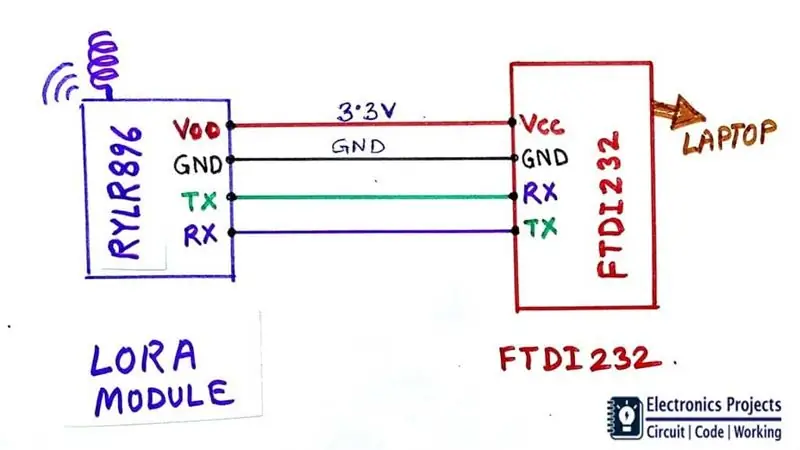

قبل توصيل وحدة LORA مع Arduino ، يتعين علينا تعيين بعض المعلمات مثل Address و Band لوحدة Lora باستخدام أوامر AT. لذلك نحن بحاجة إلى توصيل Lora Module بـ USB بلوحة الواجهة التسلسلية وفقًا لمخطط الدائرة. حتى نتمكن من توصيل وحدة Lora بجهاز كمبيوتر محمول أو كمبيوتر شخصي. لقد استخدمت هنا FTDI232 USB إلى لوحة الواجهة التسلسلية.
الخطوة 2: اضبط المعلمة لجهاز الإرسال Lora
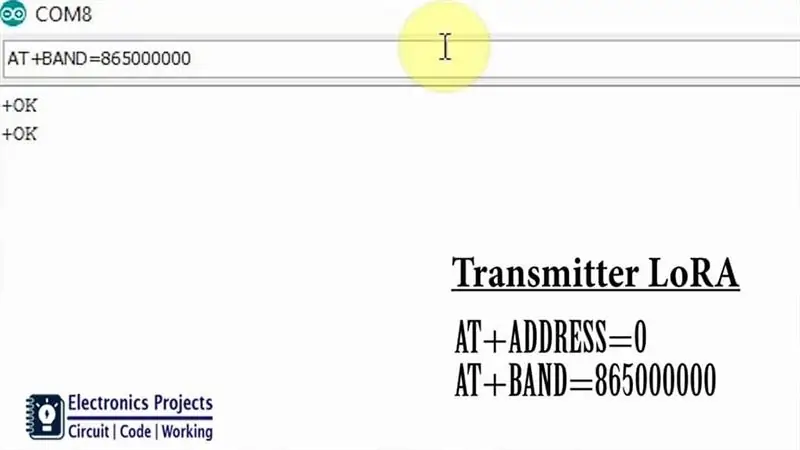

قم أولاً بتوصيل وحدة Lora بالكمبيوتر المحمول. في Arduino IDE ، حدد أداة المنفذ-> PortOpen the Serial Monitor واضبط معدل Brud على 115200.
الآن يمكننا ضبط المعلمات ببعض أوامر AT الأساسية.
أولاً ، اكتب AT ثم اضغط على مفتاح الإدخال. يجب أن نحصل على + OK في الشاشة التسلسلية.
ثم اكتب AT + ADDRESS = 0 لتعيين العنوان على 0 لجهاز الإرسال Lora.
ثم اكتب AT + BAND = 865000000 لتعيين النطاق 865 ميجا هرتز. نطاق التردد لتقنية LoRa في بلدي هو 865 ميجاهرتز إلى 867 ميجاهرتز. يجب عليك ضبط النطاق حسب بلدك. يمكنك البحث في جوجل لمعرفة الفرقة الخاصة ببلدك.
معرف الشبكة الافتراضي هو 0. لذلك لن نقوم بتغييره لمشروع Lora هذا.
الخطوة 3: اضبط المعلمة لاستلام Lora
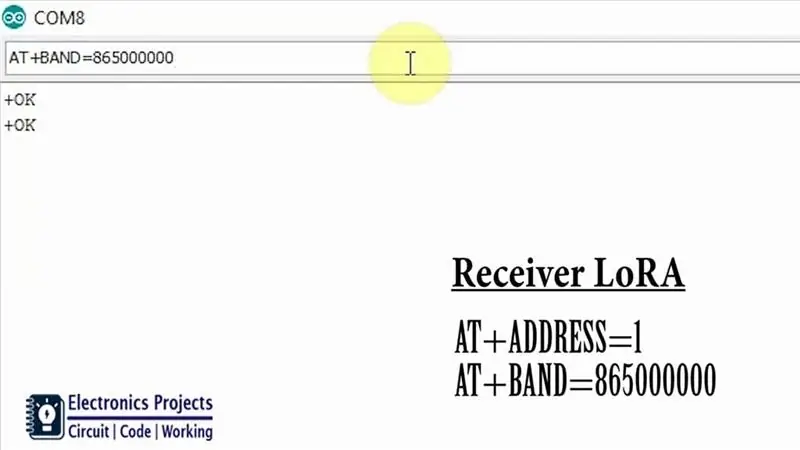
بطريقة مماثلة ، يتعين علينا تعيين المعلمات لوحدة Lora المستقبلة.
أولاً ، اكتب AT ثم اضغط على مفتاح الإدخال. يجب أن نحصل على + OK في الشاشة التسلسلية.
ثم اكتب AT + ADDRESS = 1 لتعيين العنوان على 1 لاستلام Lora.
ثم اكتب AT + BAND = 865000000 لتعيين النطاق 865 ميجا هرتز. يمكنك البحث في جوجل لمعرفة الفرقة الخاصة ببلدك.
معرف الشبكة الافتراضي هو 0. لذلك لن نقوم بتغييره لمشروع Lora هذا.
الخطوة 4: جهاز الإرسال LoRa Arduino Circuit


في دائرة الإرسال Lora ، قمنا بتوصيل وحدة الإرسال Lora مع Arduino Nano وفقًا لمخطط الدائرة.
في دائرة Transmitter Lora ، يتم توصيل 5 أزرار ضغط بدبوس Arduino الرقمي D2 و D3 و D4 و D5 و D6. عندما نضغط على أي زر ضغط ، يتم إرسال الإشارة إلى استقبال وحدة Lora لتشغيل أو إيقاف تشغيل المرحل المعني.
لقد صنعت هنا مقسم جهد بمقاومين 4.7 كيلو و 10 كيلو لإسقاط مستوى المنطق 5 فولت إلى مستوى المنطق 3.3 فولت. يمكن لـ Arduino إرسال الإشارة عند مستوى المنطق 5 فولت ، لكن وحدة Lora RYLR896 يمكنها فقط استقبال الإشارة عند مستوى المنطق 3.3 فولت. لذلك قمنا بتوصيل مقسم الجهد بين Arduino TX pin و Lora RYLR896 RX pin.
الخطوة الخامسة: استلام حلبة LoRa Arduino


لقد قمت بتوصيل وحدة Lora المستقبلة مع Arduino Nano وفقًا لمخطط دارة Lora المستقبلة.
في دائرة Lora لجهاز الاستقبال ، استخدمت Arduino digital pin D8 و D9 و D10 و D11 و D12 للتحكم في وحدة الترحيل 12 فولت.
هنا ليس مطلوبًا مقسم الجهد لأن Arduino يمكنه استقبال إشارة عند مستوى المنطق 3.3 فولت من وحدة Lora المستقبلة RYLR896.
لقد استخدمت منظم جهد 7805 (5 فولت) لتغذية إمداد 5 فولت لدائرة Arduino.
الخطوة 6: تصميم PCB لوحدة الترحيل
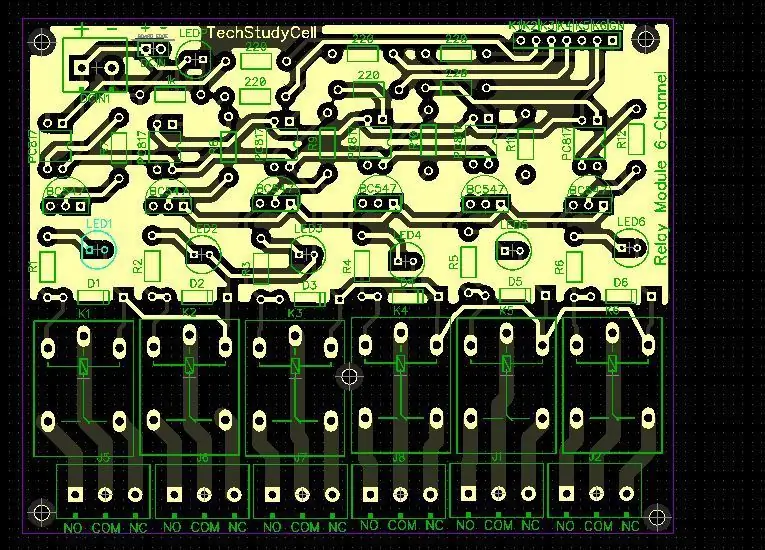

في مشروع LoRa هذا ، استخدمت وحدة ترحيل بجهد 12 فولت. يمكنك شراء وحدة الترحيل هذه عبر الإنترنت ولكن نظرًا لأنني بحاجة إلى وحدة الترحيل في معظم مشاريعي ، فقد صممت PCB لوحدة الترحيل.
يمكنك أيضًا تنزيل ملف Garber لوحدة الترحيل 12 فولت من الرابط التالي
drive.google.com/uc؟export=download&id=1gSz2if9vpkj6O7vc9urzS6hUEJHfgl1g
الخطوة 7: اطلب PCB
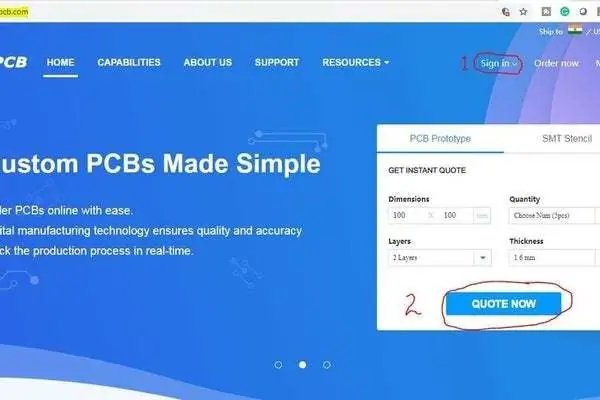
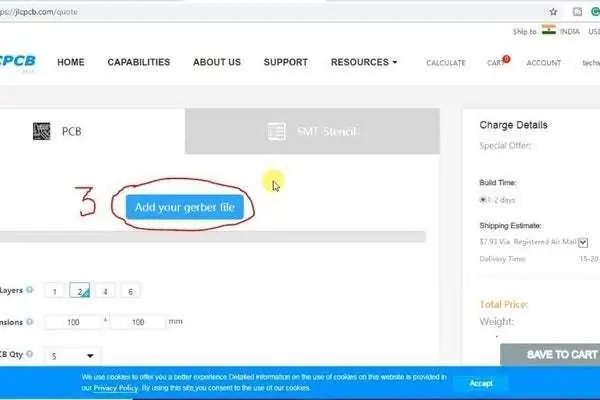
بعد تنزيل ملف Garber ، يمكنك طلب PCB بسهولة
1. قم بزيارة https://jlcpcb.com وقم بتسجيل الدخول / الاشتراك
2. انقر فوق الزر "اقتباس الآن".
3 انقر فوق الزر "إضافة ملف جربر". ثم تصفح وحدد ملف Gerber الذي قمت بتنزيله
الخطوة 8: تحميل ملف جربر وتعيين المعلمات
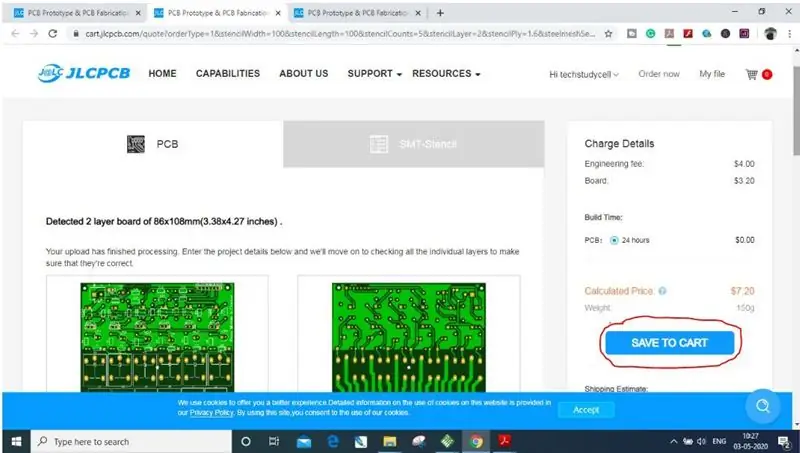
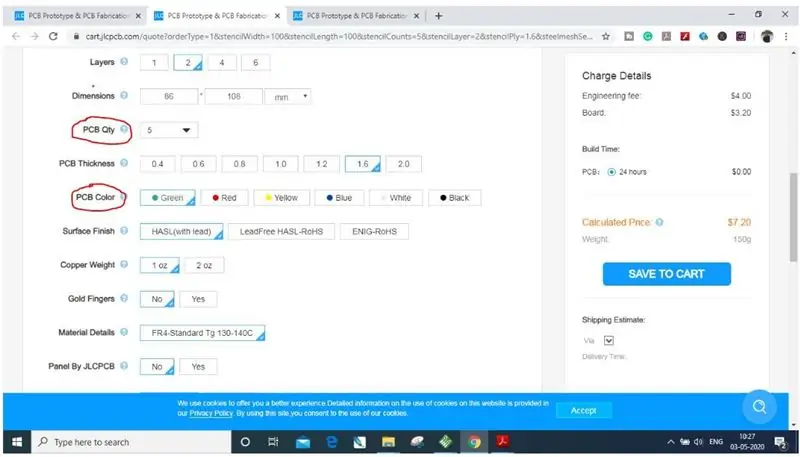
4. قم بتعيين المعلمة المطلوبة مثل الكمية ، لون ثنائي الفينيل متعدد الكلور ، إلخ
5. بعد تحديد جميع معلمات PCB ، انقر فوق الزر Save to CART.
الخطوة 9: حدد عنوان الشحن وطريقة الدفع
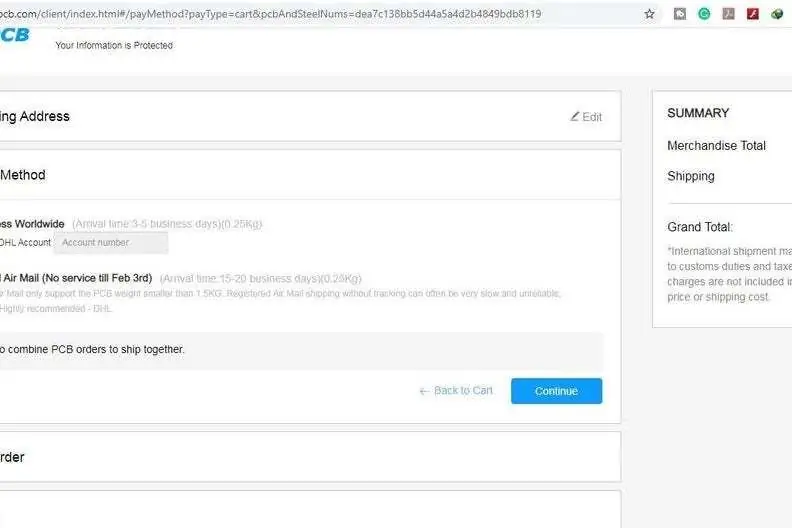
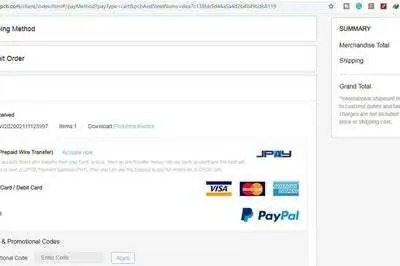
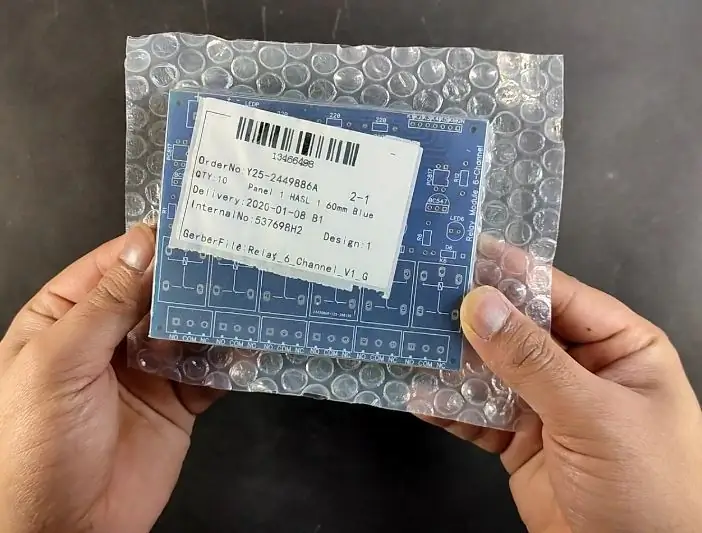
6. اكتب عنوان الشحن.
7. حدد طريقة الشحن المناسبة لك.
8. تقديم الطلب والمضي قدما في الدفع.
يمكنك أيضًا تتبع طلبك من JLCPCB.com. في حالتي ، استغرق تصنيع ثنائي الفينيل متعدد الكلور يومين ليتم تصنيعه ووصل في غضون أسبوع باستخدام خيار التسليم عبر DHL. كانت مركبات ثنائي الفينيل متعدد الكلور معبأة جيدًا وكانت الجودة جيدة حقًا بهذا السعر المعقول.
الخطوة 10: برمجة كلا Arduino


الآن قم بتحميل الكود الخاص بجهاز الإرسال والاستقبال لدائرة Lora Arduino.
لقد شرحت كلاً من كود Arduino في الفيديو ذي الصلة. سأوصي بمشاهدة الفيديو لفهم أفضل.
قم بتنزيل رسومات Arduino Sketches لمشروع Lora Arduino:
drive.google.com/uc؟export=download&id=1jA0Hf32pvWQ6rXFnW1uiHWMEewrxOvKr
الخطوة 11: قم بتوصيل الأجهزة المنزلية

الآن سنقوم بتوصيل الأجهزة المنزلية الخمسة بوحدة الترحيل بجهد 12 فولت وفقًا لمخطط الدائرة.
يرجى اتخاذ احتياطات السلامة المناسبة أثناء توصيل حمولة 110 فولت أو 230 فولت بوحدة الترحيل.
الخطوة 12: أخيرًا ، مشروع Lora جاهز
الآن يمكننا التحكم في 5 أجهزة منزلية باستخدام دائرة الإرسال Lora. لقد قمت هنا بتوصيل 5 مصابيح تيار متردد 230 فولت بوحدة الترحيل. الآن إذا ضغطت على أي زر ضغط ، فسيتم تشغيل المصباح المعني.
في المناطق الريفية مع مشروع Arduino Lora ، يمكننا التحكم في أجهزة الجهد العالي من مسافة 10 كم دون أي جهاز Bluetooth أو WiFi. لذلك هذا المشروع مفيد جدا اردوينو في المناطق الريفية.
أتمنى أن يعجبك مشروع LORA هذا.
يرجى مشاركة ملاحظاتك حول مشروع LoRa هذا. شكرا لك على وقتك.
موصى به:
وحدة طاقة إنترنت الأشياء: إضافة ميزة قياس طاقة إنترنت الأشياء إلى وحدة التحكم في شحن الطاقة الشمسية لدي: 19 خطوة (بالصور)

وحدة طاقة إنترنت الأشياء: إضافة ميزة قياس طاقة إنترنت الأشياء إلى وحدة التحكم في شحن الطاقة الشمسية الخاصة بي: مرحبًا بالجميع ، أتمنى أن تكونوا جميعًا رائعون! في هذا الدليل ، سأوضح لك كيف صنعت وحدة قياس طاقة إنترنت الأشياء التي تحسب كمية الطاقة التي تولدها الألواح الشمسية الخاصة بي ، والتي يتم استخدامها بواسطة جهاز التحكم في الشحن الشمسي الخاص بي
وحدة تحكم اردوينو مع وحدة بلوتوث HC-06: 4 خطوات

التحكم في Arduino بقيادة وحدة HC-06 Bluetooth: مرحبًا بالجميع ، هذا هو أول برنامج تعليمي رسمي لي على Instructable.com ، أنا متحمس جدًا لمشروعي الأول! اليوم سأوضح لك كيفية توصيل وحدة Arduino و Bluetooth. سيتواصل Arduino مع HC-06 Bluetooth Module Board باستخدام
التحكم في الأجهزة المنزلية على LoRa - LoRa في أتمتة المنزل - لورا جهاز التحكم عن بعد: 8 خطوات

التحكم في الأجهزة المنزلية على LoRa | LoRa في أتمتة المنزل | LoRa Remote Control: تحكم وأتمتة أجهزتك الكهربائية من مسافات طويلة (كيلومترات) دون وجود الإنترنت. هذا ممكن من خلال LoRa! مرحبًا ، ما الأمر يا رفاق؟ Akarsh هنا من CETech. يحتوي ثنائي الفينيل متعدد الكلور أيضًا على شاشة OLED و 3 مرحلات والتي
YABC - وحدة تحكم Blynk أخرى - وحدة التحكم في درجة حرارة ورطوبة IoT Cloud ، ESP8266: 4 خطوات

YABC - مع ذلك وحدة تحكم Blynk أخرى - وحدة التحكم في درجة الحرارة والرطوبة في IoT Cloud ، ESP8266: مرحبًا صناع ، لقد بدأت مؤخرًا في زراعة الفطر في المنزل ، فطر المحار ، لكن لدي بالفعل 3 أضعاف وحدات التحكم هذه في المنزل للتحكم في درجة حرارة التخمير لمنزلي ، زوجتي يقوم أيضًا بعمل شيء Kombucha هذا الآن ، وكترموستات للحرارة
أرخص اردوينو -- أصغر اردوينو -- اردوينو برو ميني -- البرمجة -- اردوينو نينو: 6 خطوات (مع صور)

أرخص اردوينو || أصغر اردوينو || اردوينو برو ميني || البرمجة || اردوينو نينو: …………………………. الرجاء الاشتراك في قناتي على يوتيوب لمزيد من مقاطع الفيديو ……. يدور هذا المشروع حول كيفية التعامل مع أصغر وأرخص اردوينو على الإطلاق. أصغر وأرخص اردوينو هو اردوينو برو ميني. إنه مشابه لاردوينو
